

Занадто часті запрошення в браузері Google Chrome сторінки з написом "От чорт ... Не вдалося відкрити веб-сторінку" замість відкривається сайту дратує. У більшості випадків після перезавантаження цієї сторінки потрібний сайт все ж з'являється у вікні браузера. Але якщо з цим моментом абияк ще можна миритися, то постійні збої при відтворенні онлайн-відео як наслідок однієї і тієї ж проблеми, що і у випадку з появою сторінки "От чорт ...", рано чи пізно приведуть користувача до пошуку рішень.
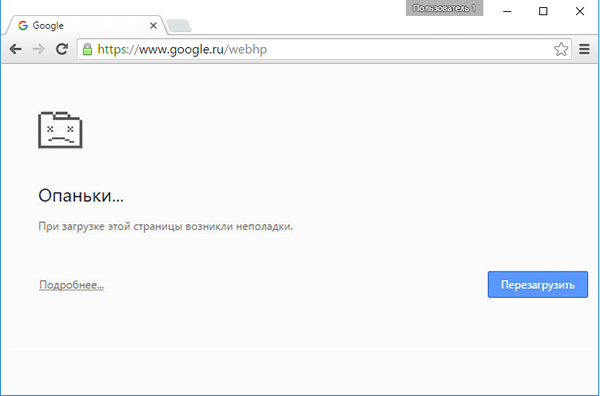
Які проблеми можуть бути причиною появи у вікні Google Chrome сторінки "От чорт ..." і збоїв при відтворенні відео в Інтернеті? Як вирішити ці проблеми? У цьому будемо розбиратися нижче.
зміст:
- віруси;
- Пошкоджені або знищені системні файли;
- Блокування антивірусом або файерволом;
- Оперативна пам'ять;
- Chrome або НЕ Chrome ?;
- Профіль Google Chrome;
- Конфлікт версій плагінів;
- Перевстановлення Google Chrome.
1. Віруси
Віруси - це універсальна причина безлічі неполадок з програмним забезпеченням Windows-комп'ютерів. Збої в роботі як Google Chrome, так і будь-якого іншого браузера можуть бути наслідком проникнення в систему вірусу. Якщо сторінка "От чорт ..." занадто часто з'являється у вікні Google Chrome, перш за все варто провести глибоке сканування комп'ютера антивірусом і нейтралізувати віруси, якщо такі будуть виявлені. Якщо ж в результаті антивірусного сканування вірус не буде виявлений, шукати причину проблеми потрібно буде далі.
2. Пошкоджені або знищені системні файли
Може трапитися і так, що вірус буде знищений, а проблема з Google Chrome не зважиться і горезвісна сторінка з'явиться знову. Причина проблеми може критися в роботі, яку встиг виконати вірус, пошкодивши або знищивши важливі системні файли Windows. Виявити факт пошкодження або знищення захищених системних файлів, а також при необхідності відновити їх допоможе штатна утиліта Windows "sfc.exe", яка запускається в командному рядку. У разі підміни або пошкодження системних файлів утиліта замінює ці файли оригінальними, які зберігаються в спеціальному системному кеші або в дистрибутиві Windows. Для запуску і роботи утиліти потрібні права адміністратора. Щоб запустити командний рядок від імені адміністратора в Windows 8.1 і 10, досить викликати на кнопці "Пуск" контекстне меню.
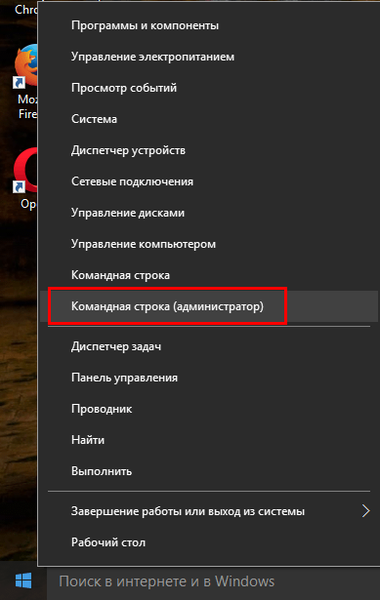
У Windows 7 командний рядок доступна всередині меню "Пуск" в розділі "Стандартні". Опція запуску командного рядка від імені адміністратора з'явиться при виклику контекстного меню на її значку.
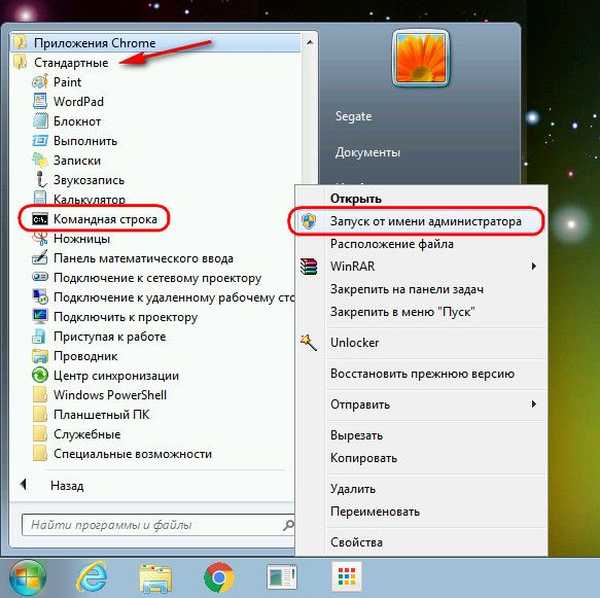
У вікні командного рядка вводимо таке:
sfc.exe / scannow
І тиснемо Enter.
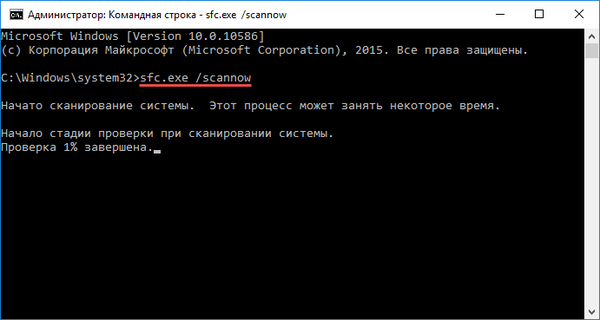
Якщо в процесі перевірки утиліта виявить проблеми з системними файлами, все повинно бути виправлено автоматично.
3. Блокування антивірусом або файерволом
Поява сторінки "От чорт ..." та інші проблеми в роботі Chrome можуть бути викликані роботою сторонніх антивірусів і файерволов. Необхідно тимчасово призупинити роботу таких і протестувати Chrome. Якщо причина проблеми в ході тестування підтвердиться, в антивірусі або файервол потрібно буде створити для Chrome виняток.
4. Оперативна пам'ять
Тоді як при роботі з іншими програмами наявність проблем з оперативною пам'яттю може не відчуватися, браузери, володіючи особливою чутливістю до цієї апаратної складової комп'ютера, можуть бути першими вісниками неполадок. Особливо, якщо мова йде про Google Chrome і інших браузерах на платформі Chromium, які активно використовують у своїй роботі оперативну пам'ять. Якщо сторінка "От чорт ..." у вікні Google Chrome час від часу супроводжується синім екраном смерті Windows, шанси на те, що проблема в оперативній пам'яті комп'ютера збільшуються. Ще більші шанси збільшуються, якщо недавно була замінена або додана планка оперативної пам'яті.
Одного лише відповідності оперативної пам'яті материнської плати і процесора недостатньо, якщо справа маємо з двома моделями RAM. Самі планки оперативної пам'яті повинні відповідати один одному. Найпростіше визначити, чи не оперативна пам'ять чи є причиною появи сторінки "От чорт ..." у вікні Google Chrome - це протестувати роботу браузера без недавно заміненої або доданої планки. Якщо планки оперативної пам'яті працюють вже давно, можна поперемінно зняти їх, щоб визначити, яка саме з них є проблемною.
Для діагностики оперативної пам'яті комп'ютера система Windows має спеціальну штатну утиліту - засіб перевірки пам'яті, що працює в режимі предзагрузкі операційної системи. Запустити утиліту можна за допомогою внутрісистемного пошуку Windows або команди "Виконати". тиснемо клавіші  +Q для запуску рядка пошуку або
+Q для запуску рядка пошуку або  +R для запуску команди "Виконати" і вводимо таке:
+R для запуску команди "Виконати" і вводимо таке:
mdsched
тиснемо Enter.
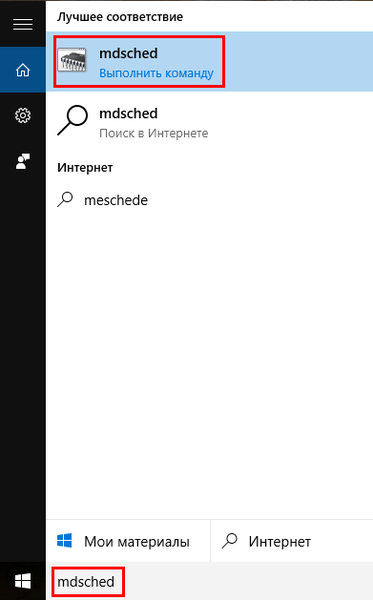
У вікні вибираємо перший варіант з негайним запуском перевірки оперативної пам'яті.
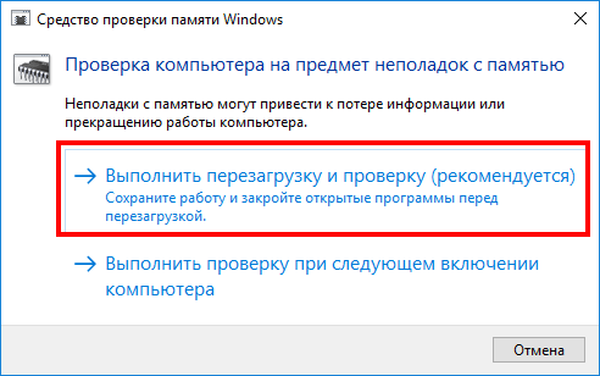
Чекаємо завершення тестування.

По завершенні тестування Windows завантажиться і з'явиться системне повідомлення про результати. При гіршому розкладі це буде повідомлення про виявлення неполадок з пам'яттю.
Проблемну планку оперативної пам'яті необхідно замінити.
Сторінка "От чорт ..." може з'являтися і при абсолютно справної оперативної пам'яті, але якщо її обсягу недостатньо для обробки виконуваних завдань. Якщо RAM на комп'ютері встановлено менше 4 Гб, не варто плодити в браузері безліч відкритих вкладок і тримати активними невикористовувані додатки.
5. Chrome або НЕ Chrome?
Вище розглянуті випадки, коли Google Chrome може просто сигналізувати про наявність проблем, тоді як самі проблеми криються в системі Windows або апаратної частини комп'ютера. Якщо Хром сигналізує, зокрема, появою сторінки "От чорт ..." і збоями при відтворенні відео, то інші браузери можуть по-іншому реагувати на апаратні або системні проблеми комп'ютера. Наприклад, аварійно завершувати роботу.
Але поява сторінки "От чорт ..." може бути викликано проблемою і всередині самого браузера Chrome. Щоб визначити, Chrome або НЕ Chrome є причиною проблеми, можна тимчасово попрацювати з іншим браузером. Якщо в роботі іншого браузера проблем не виникне, необхідно тоді розбиратися вже тільки з Хромом. Які можуть бути неполадки всередині Google Chrome?
6. Профіль Google Chrome
Помилки в профілі користувача можуть стати причиною появи сторінки "От чорт ...". Зокрема, це може бути одне з встановлених в профілі розширень. Щоб перевірити це, в актуальній версії Chrome навіть не потрібно створювати другого профілю. Можна просто тимчасово протестувати роботу браузера в гостьовому режимі. Необхідно клікнути ім'я користувача вгорі вікна Chrome і під сплив віконці вибрати "Змінити користувача".
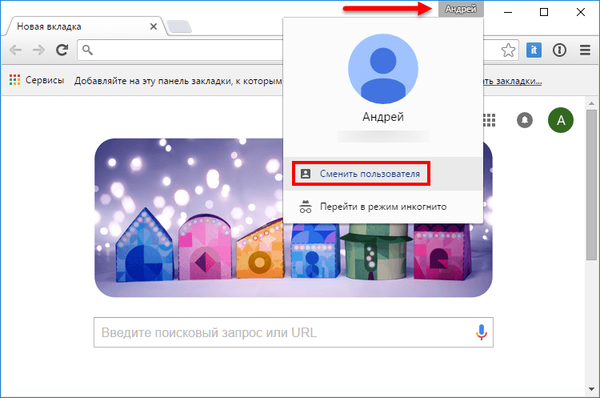
Далі потрібно тиснути кнопку входу в гостьовій режим. Тут же знаходиться і кнопка створення іншого профілю на той випадок, якщо проблема виявиться в профілі першому і гостьовий режим це підтвердить.
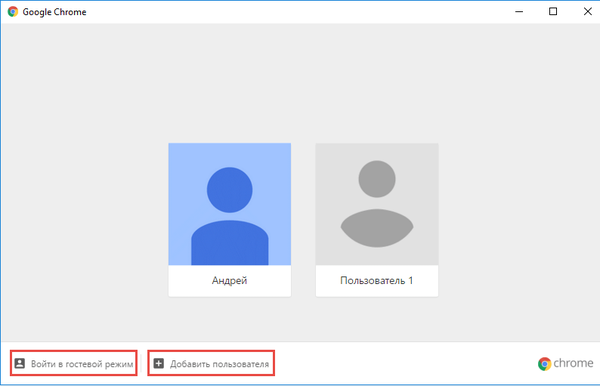
Налагодивши роботу з Chrome в другому профілі, перший проблемний можна видалити.
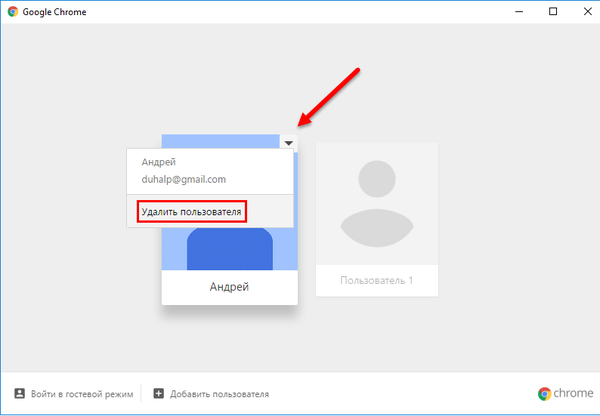
7. Конфлікт версій плагінів
Причиною появи сторінки "От чорт ..." може бути конфлікт різних версій плагінів Google Chrome. У цьому випадку більш стару версію плагіна необхідно відключити. Щоб відключити плагін, в новій вкладці Chrome вводимо:
chrome: // plugins
Відстежуємо, чи немає однакових плагінів в різних версіях. Якщо такі є, відключаємо їх кнопкою "Відключити".
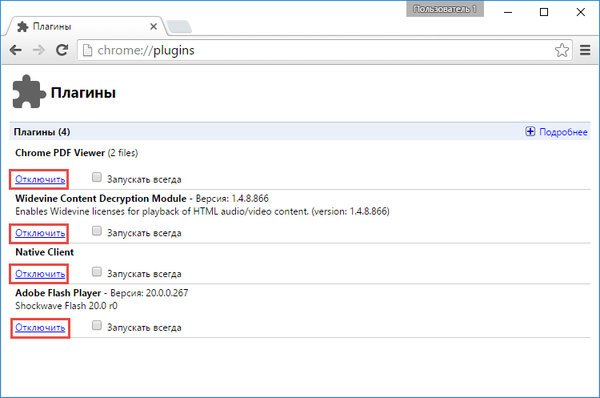
8. Повторне Google Chrome
Знавці на комп'ютерних форумах при кожній із проблем з будь-яким браузером люблять видавати універсальне рішення - перевстановлення браузера. Безумовно, такий спосіб в окремих випадках (зокрема, при вирішенні проблеми зі сторінкою "От чорт ..." в хром) може мати успішний результат. Як мінімум цей спосіб вирішить питання з конфліктом версій плагінів і розширеннями, що перешкоджають повноцінній роботі браузера.
Відмінного Вам дня!











